Como habilitar ou desabilitar o IP Helper Service no Windows 10
O IP Helper Service(IP Helper Service) (iphlpsvc) é um programa pré-instalado em dispositivos Windows 10 . Desabilitar este serviço(Disabling this service) não afetará seu sistema, a menos que você execute um banco de dados remoto ou precise de conectividade de túnel. Pelo contrário, geralmente é eficaz, pois o iphlpsvc consome muita memória entre todos os outros recursos. Neste post, mostraremos as diferentes maneiras de ativar ou desativar o IP Helper Service(enable or disable IP Helper Service) no Windows 10.
Basicamente, o iphlpsvc(iphlpsvc) permite conectividade de túnel por meio de 6to4, ISATAP , Port Proxy e Teredo , bem como IP-HTTPS . Também ajuda a recuperar e modificar as configurações de rede de um computador local – para isso, cria conectividade de túnel por meio de tecnologias de transição IPv6 . O serviço também funciona como um notificador, que fica notificando as alterações da configuração de rede do computador local. Quando você desabilita o serviço, a conectividade aprimorada também será interrompida.
Habilitar ou desabilitar o serviço auxiliar de IP
A seguir estão as maneiras pelas quais você pode realizar essa tarefa;
- Através do console de serviços
- Através do prompt de comando
- Por meio do Editor do Registro
- Através do utilitário de configuração do sistema
Vamos ver a descrição de cada um dos métodos.
1] Ative(Enable) ou desative o IP Helper Service(IP Helper Service) através do console de serviços(Services)
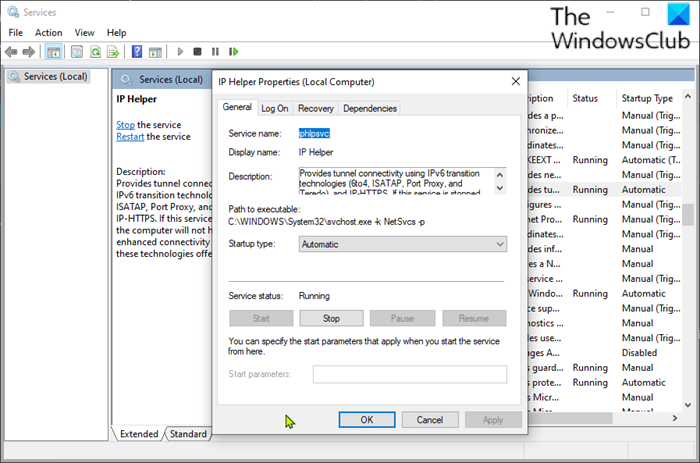
Faça o seguinte:
- Pressione a Windows key + R para chamar a caixa de diálogo Executar.
- Na caixa de diálogo Executar, digite
services.msce pressione Enter para abrir Services(open Services) . - Na janela Serviços , role e localize o serviço (Services)Auxiliar de IP(IP Helper) .
- Clique duas vezes(Double-click) na entrada para abrir sua janela de propriedades.
- Na janela de propriedades, na guia Geral , clique no menu suspenso (General)Tipo de inicialização(Startup type) e selecione Automático(Automatic) .
- Em seguida, vá para a seção Status do serviço (Service status ) .
- Clique no botão Iniciar(Start) para habilitar o serviço.
- Para desabilitar este serviço específico, clique no botão Parar (Stop ) .
- Clique em Aplicar(Apply) > OK para salvar as alterações.
Agora você pode sair do console de Serviços .(Services)
2] Habilite(Enable) ou desabilite o IP Helper Service(IP Helper Service) via Prompt de Comando(Command Prompt)
- Invoque a caixa de diálogo Executar.
- Na caixa de diálogo Executar, digite
cmde pressione CTRL + SHIFT + ENTER para open Command Prompt in admin/elevated mode . - Na janela do prompt de comando, digite o comando abaixo e pressione Enter para habilitar o serviço IP Helper .
net start iphlpsvc
Observação(Note) : você não pode iniciar o serviço se o tipo de inicialização(Startup type) estiver em Disabled .
Para alterar o tipo de inicialização(Startup) do mesmo serviço, você pode executar o seguinte comando:
Para Automático:
( Automatic:)
REG add “HKLMSYSTEMCurrentControlSetservicesiphlpsvc” /v Start /t REG_DWORD /d 2 /f
Para Manuais:
( Manual:)
REG add “HKLMSYSTEMCurrentControlSetservicesiphlpsvc” /v Start /t REG_DWORD /d 3 /f
Para Desativado(Disabled) :
REG add “HKLMSYSTEMCurrentControlSetservicesiphlpsvc” /v Start /t REG_DWORD /d 4 /f
Para Automático (Início Atrasado):
( Automatic (Delayed Start):)
REG add “HKLMSYSTEMCurrentControlSetservicesiphlpsvc” /v Start /t REG_DWORD /d 2 /f
- Para desabilitar o serviço, digite o comando abaixo e pressione Enter .
net stop iphlpsvc
Você pode sair do prompt do CMD agora.
3] Habilite(Enable) ou desabilite o IP Helper Service(IP Helper Service) por meio do Editor do Registro(Registry Editor)
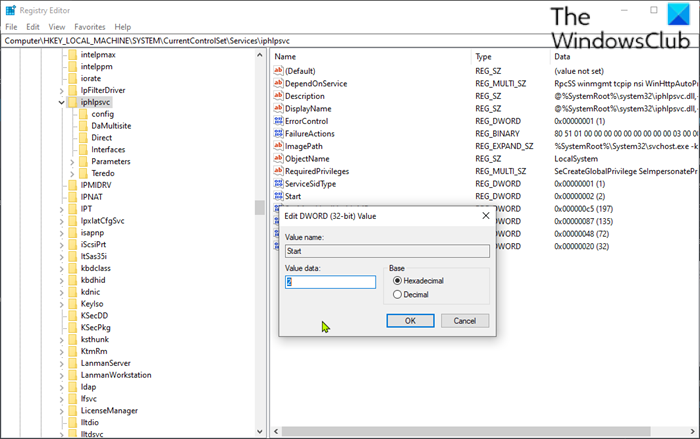
Como esta é uma operação de registro, é recomendável fazer backup do registro(back up the registry) ou criar um ponto de restauração do sistema como medidas de precaução necessárias. Feito isso, você pode proceder da seguinte forma:
- Invoque a caixa de diálogo Executar.
- Na caixa de diálogo Executar, digite
regedite pressione Enter para abrir o Editor do Registro(open Registry Editor) . - Navegue ou vá para o caminho da chave de registro abaixo:
HKEY_LOCAL_MACHINE\SYSTEM\CurrentControlSet\Services\iphlpsvc
- No local, no painel direito, clique duas vezes na entrada Iniciar(Start) para editar suas propriedades.
- Na caixa de diálogo de propriedades, defina os dados do valor(Value) para o seguinte conforme sua necessidade:
- Automático: 2
- Manuais: 3
- Desativado: 4
- Automático (Início Atrasado): 2
- Clique em OK para salvar as alterações.
Agora você pode sair do editor de registro.
DICA(TIP) : Veja este post se o processo do IP Helper Service (iphlpsvc.exe) usa dados altos da Internet(IP Helper Service (iphlpsvc.exe) process uses high internet data) .
4] Habilite(Enable) ou desabilite o IP Helper Service(IP Helper Service) através do utilitário de configuração do sistema(System Configuration)
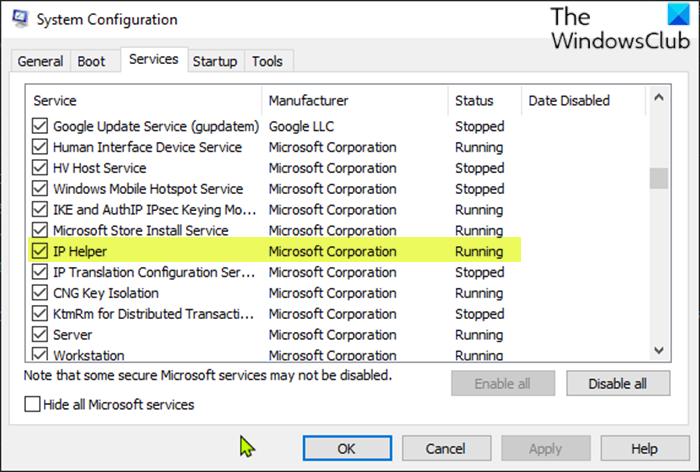
Faça o seguinte:
- Invoque a caixa de diálogo Executar.
- Na caixa de diálogo Executar, digite
msconfige pressione Enter para abrir o utilitário de configuração do sistema(System Configuration utility) . - No console iniciado, alterne para a guia Serviços(Services) e localize o serviço Auxiliar de IP(IP Helper) .
- Para habilitar o serviço Auxiliar de IP( IP Helper) , marque a caixa e clique em Aplicar(Apply) > OK .
- Para desabilitar o serviço IP Helper , desmarque a caixa e clique em Aplicar(Apply) > OK .
Uma reinicialização do dispositivo é muito necessária para este método porque as alterações serão realizadas com precisão após a reinicialização.
É isso!
Related posts
Como habilitar o DNS Client Service se acinzentado em Windows 10
Como desativar Windows Insider Service em Windows 10
IP Helper Service (IPHLPSVC.EXE) Processar Uso de Dados de Internet Alta Internet
Como habilitar Debug Log para Netlogon service no Windows 10
Como lista de Running, Stopped, Disabled Services em Windows 10 extrair
O dependency Service or Group não começou em Windows 10
O Windows Cryptographic Service Provider relatou um erro
8 Ways para abrir Windows Services Manager em Windows 10
Corrigir o alto uso de CPU do SoftThinks Agent Service no Windows 10
Os melhores serviços de assinatura de videogame do Windows 10
Advanced IP Scanner, um IP scanner livre para Windows 10
O que é o serviço Bonjour (e você precisa dele)
Best IP Camera apps para Windows 10 PC and Android Phone
Como desativar o serviço de spooler de impressão no Windows 10
Find Dependencies de um Windows Service | Restart Services automaticamente
Corrigir o serviço Intel RST não está sendo executado no Windows 10
Control Windows Service de system tray usando ServiceTray
Como alterar seu endereço IP no Windows 10 (e por que você deseja)
Fix System Service Exception Error em Windows 10
Background Intelligent Transfer Service não funciona no Windows 11/10
